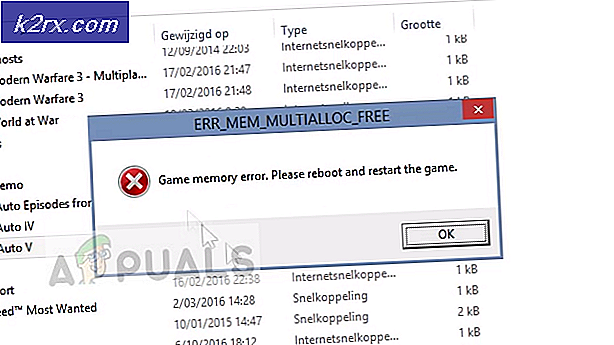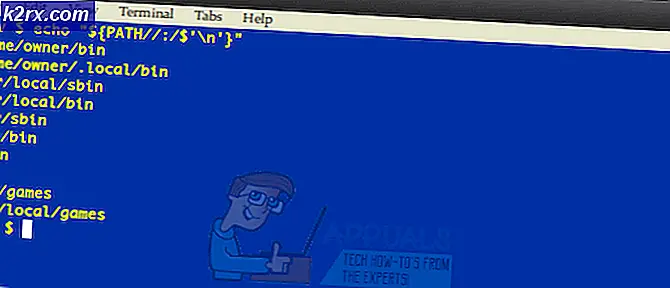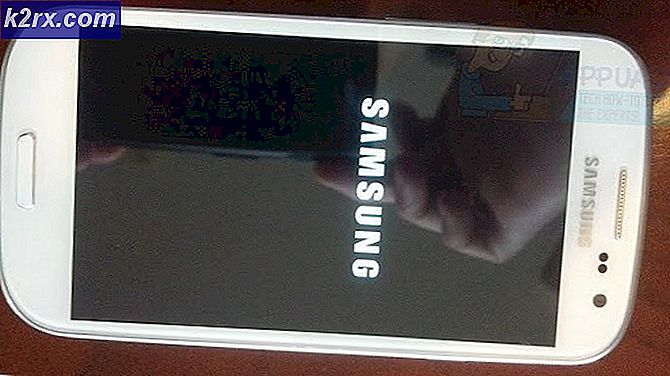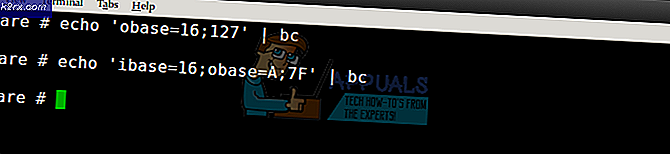FIX: VPN Error 691 på Windows 7/8 och 10
När ett VPN-fel uppstår är det normalt ett problem med anslutningsinställningarna. Felet 691 är ett uppringningsfel som kommer att inträffa även när anslutningen du har är inte uppringning. Detta har att göra med hur nätverksskiktet i OSI-modellen fungerar, vilket innebär att det kommer att använda det som inte är trasigt. Eftersom felet orsakas av samma orsak, kommer nätverkslagret kasta detta uppringningsfel trots att anslutningen inte är en uppringningsanslutning speciellt.
Fel 691 uppstår när inställningarna är felaktiga på en av enheterna (klient eller servern) och det kan inte säkerställa att anslutningen är äkta. Den vanligaste orsaken är ett felaktigt användarnamn eller lösenord, det kan också vara fallet om du använder ett offentligt VPN och din åtkomst har återkallats, du försöker logga in på VPN med en domän som inte är tillåten, eller domäner är inte tillåtna alls, ELLER de säkerhetsprotokoll som behövs för handslaget matchar inte.
Felet uppstår på vilken enhet som försöker ansluta till VPN-servern.
Fel: 691: Den fjärranslutna anslutningen nekades eftersom användarnamnet och lösenordskombinationen du angav inte känns igen eller det valda autentiseringsprotokollet du valt är inte tillåtet på fjärråtkomstservern.
Metod 1: Tillåt Microsoft CHAP Version 2
Dessutom, eftersom det här är ett fel i VPN-anslutningen kan du behöva ändra VPN-egenskaperna för att få åtkomst. Även om du ändrar autentiseringsnivån och krypteringsinställningarna kan det hjälpa till med VPN-anslutningens mottagande ände, kan problemet också vara med sändningen av anslutningen. Det är därför du kanske behöver ändra protokollet för VPN för att ansluta till VPN på olika sätt. .
Håll Windows-tangenten och tryck på R. Skriv ncpa.cpl och klicka på OK.
Högerklicka på din VPN-anslutning och välj Egenskaper.
Gå till fliken Säkerhet och kolla på följande två inställningar.
Tillåt dessa protokoll och Microsoft CHAP Version 2
Metod 2: Avmarkera Inkludera Windows-inloggningsdomän från VPN-alternativ
Om VPN-klienten försöker logga in med domänen, medan domänen på servern är annorlunda eller servern är inställd att autentisera med bara användarnamnet och lösenordet, kan du få se det här felet.
Håll Windows-tangenten och tryck på R. Skriv ncpa.cpl och klicka på OK.
PRO TIPS: Om problemet är med din dator eller en bärbar dator, bör du försöka använda Reimage Plus-programvaran som kan skanna förvaret och ersätta korrupta och saknade filer. Detta fungerar i de flesta fall där problemet uppstått på grund av systemkorruption. Du kan ladda ner Reimage Plus genom att klicka härHögerklicka på din VPN-anslutning och välj Egenskaper. Gå till fliken Alternativ och avmarkera Inkludera Windows-inloggningsdomänen
Metod 3: Ändra LANMAN-parametrar
Vanligtvis, om klienten har ett nyare operativsystem och ansluts och VPNning till en äldre server, kan krypteringsuppsättningen på klienten också utlösa detta fel.
Håll Windows-tangenten och tryck på R. Skriv secpol.msc och klicka på OK. Gå till administrativa verktyg -> Lokal säkerhetspolitik -> Lokala policyer -> Säkerhetsalternativ och välj Nätverkssäkerhet: Nätverkssäkerhetsnivå och dubbelklicka på den.
Inne i Local Security Setting, ändra alternativet endast för att skicka LM och NTLM-svar .
Klicka på OK.
Gå sedan till Nätverkssäkerhet: Säkerhetsminne för NTLM SSP och klicka på den. Inne i Local Security Setting, inaktivera krypteringsalternativet Kräv 128-bitars .
PRO TIPS: Om problemet är med din dator eller en bärbar dator, bör du försöka använda Reimage Plus-programvaran som kan skanna förvaret och ersätta korrupta och saknade filer. Detta fungerar i de flesta fall där problemet uppstått på grund av systemkorruption. Du kan ladda ner Reimage Plus genom att klicka här